16个简单实用的Excel函数公式,动图演示,新手必备!
我是【桃大喵学习记】,欢迎大家关注哟~,每天为你分享职场办公软件使用技巧干货!
——首发于微信号:桃大喵学习记
今天精心筛选16个简单实用的Excel函数公式,都是日常工作中经常用到。动图演示,简单易懂,实用性强,新手快速进阶的实用学习资料,不容错过!
一、可视化显示业绩变化率
公式:=TEXT(D3,"▲+0%上升;▼-0%下降;0%持平")
实例:
如下图所示,我们业绩增减数据可以转换成可视化的图标+百分比+汉字变化率。
在目标单元格中输入公式:
=TEXT(D3,"▲+0%上升;▼-0%下降;0%持平")
然后点击回车,下拉填充数据即可
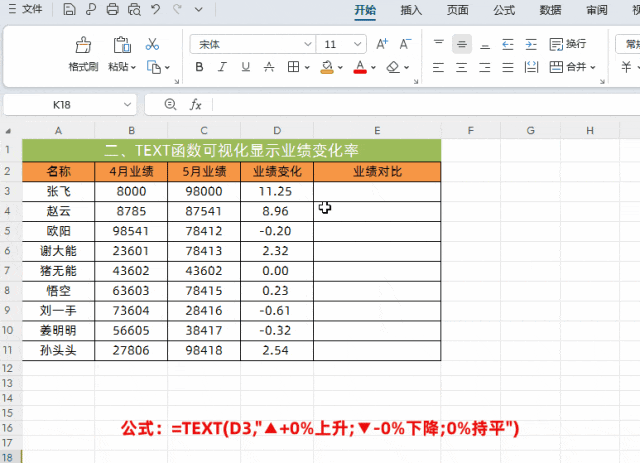
解读:
TEXT函数用于判断D3业绩变化的结果。使用的格式代码是:"▲+0%上升;▼-0%下降;0%持平”,
三段格式代码用分号隔开,分别表示大于0、和小于0、等于0的情况。
格式码中的0有特殊含义,表示要处理的值本身。
1、当D3大于0,显示“▲+0%上升”
2、当D3小于0,显示“▼-0%下降”
3、当D3等于0,显示“0%持平”
二、合并多个表格数据
公式:=VSTACK(工作表1:工作表3!A2:B7)
实例:
如下图所示,跨表合并指定数据基本写法
1、工作表连续写法:
=VSTACK(工作表1:工作表3!A2:B7)
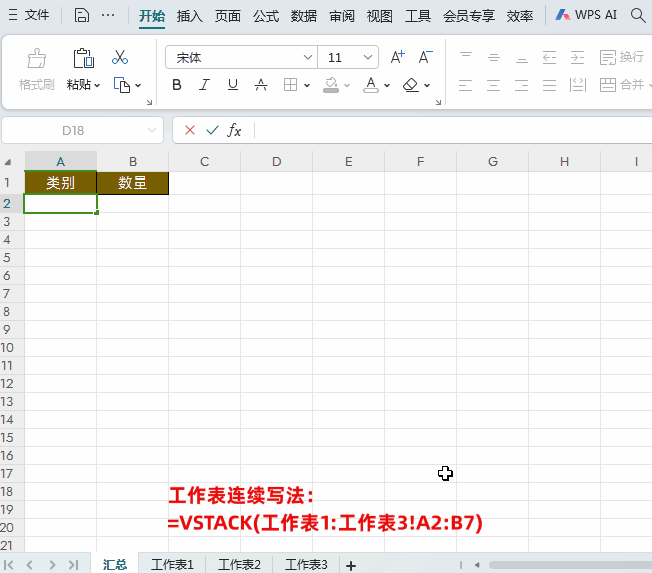
2、工作表不连续写法:
=VSTACK(工作表1!A2:B7,工作表3!A2:B7)

解读:
①如果合并的工作表是连续的话,比如从工作表1到工作表3都要合并,按此格式“开始表:结束表!引用区域”就可以一次选择多张表了。
②如果合并的工作表是不连续的,就只能利用鼠标选择的话方法了:先点工作表1(开始表)的第一个要合并的单元格,然后按住Shift键点击最后一个表(这里是工作表3),最后在最后一个表中选择要合并的数据区域就可以了。
三、删除前N行数据
公式:=DROP(A2:D9,2)
实例:
如下图所示,要删除左侧表格前2行数据,只需在目标单元格中输入公式:
=DROP(A2:D9,2)
然后点击回车即可
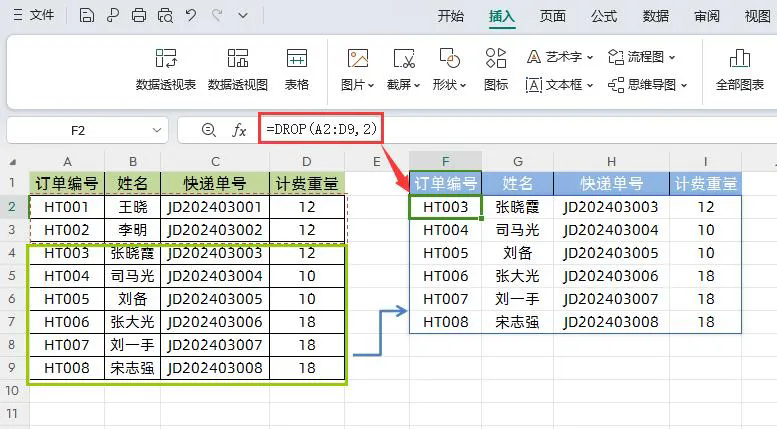
解读:
①公式中第2参数是正数2,表示从A2:D9数据区域从上往下删除2行数据。
②DROP函数介绍
功能:DROP函数可以从数组开头或者结尾删除行或列。
语法:=DROP(数组,行数,[列数])
第1参数:数组就是要删除的数组数据区域;
第2参数:行数就是按行删除的行数,如果是正数就是从上往下删除对应的行数;如果是负数就是从下往上删除对应的行数;
第3参数:列数就是按列删除的列数,如果是正数就是从左往右删除对应的列数;如果是负数就是从右往左删除对应的列数。
四、提取A列不重复姓名
公式:=UNIQUE(A1:A8)
实例:
如下图所示,左侧是名单信息,我们需要去掉里面的重复值。
在目标单元格中输入公式:
=UNIQUE(A1:A8)
然后点击回车,即可
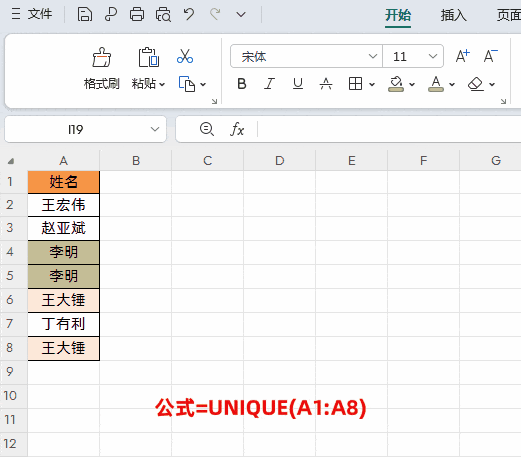
五、获取信息入职员工转正日期
公式:=EDATE(入职时间,转正需要月数)
实例:
如下图所示,这是一个新员工入职信息表,根据入职时间、转正月数来计算员工转正日期。
在目标单元格中输入公式:
=EDATE(B3,C3)
然后点击回车,下拉填充数据即可
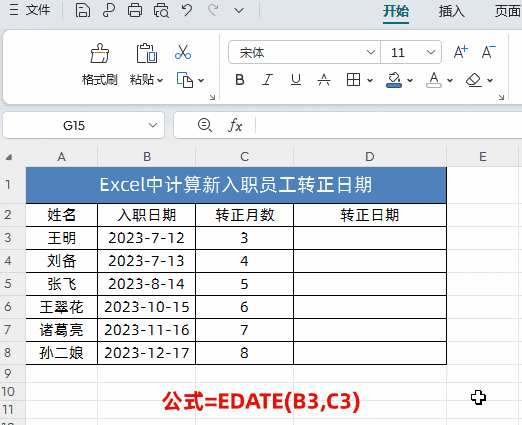
六、从混合文本中提取第一串数字、字母、汉字
1、提取所有数字
公式:=REGEXP(A2,"[0-9.]+")
2、提取第一串数字
公式:=REGEXP(A2,{"[0-9.]+"})
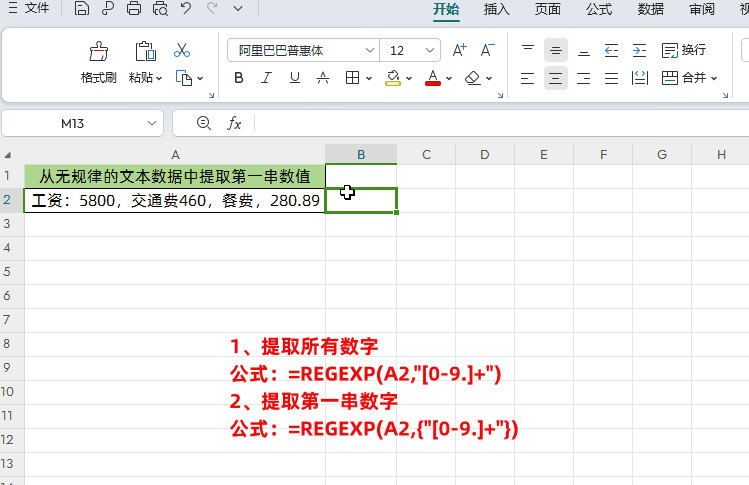
3、提取所有字母
公式:=REGEXP(A2,"[A-z]+")
4、提取第一串字母
公式:=REGEXP(A2,{"[A-z]+"})
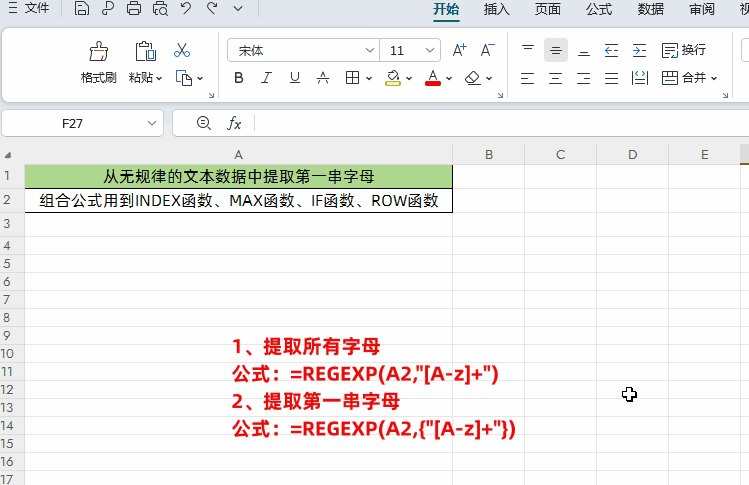
5、提取所有汉字
公式:=REGEXP(A2,"[一-龟]+")
6、提取第一串汉字
公式:=REGEXP(A2,{"[一-龟]+"})
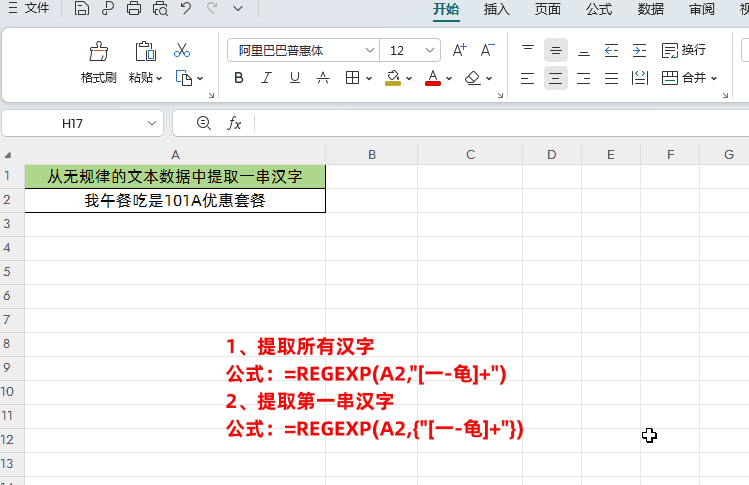
七、生成1~80的随机整数
公式:=RANDBETWEEN(0,80)
八、把一列数据按列转换成多行多列
公式:=WRAPROWS(A2:A18,6,"")
实例:
如下图所示,需要把左侧名单这列数据转换成6列显示
在目标单元格中输入公式:
=WRAPROWS(A2:A18,6,"")
然后点击回车即可
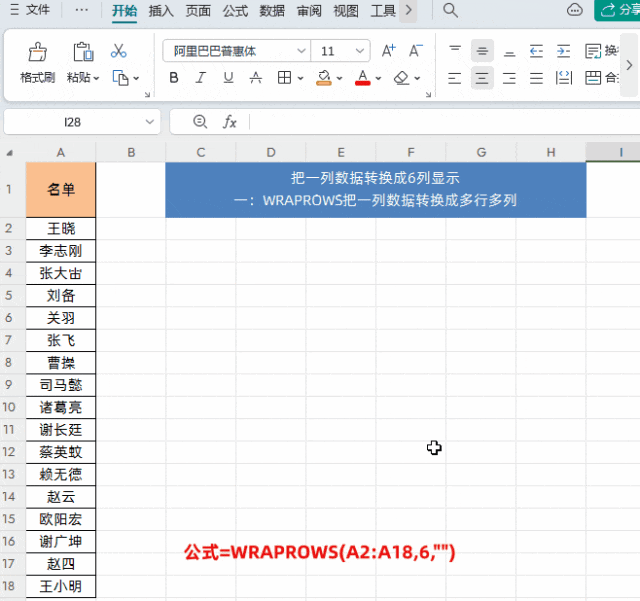
九、把一列数据按行转换成多行多列
公式:=WRAPCOLS(A2:A18,3,"")
实例:
如下图所示,需要把左侧名单这列数据转换成3行显示
在目标单元格中输入公式:
=WRAPCOLS(A2:A18,3,"")
然后点击回车即可
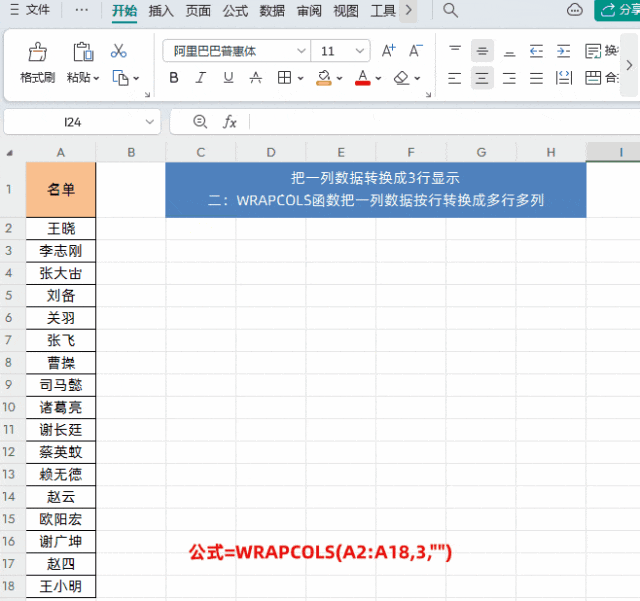
十、数据合并去重
公式:=TEXTJOIN("、",TRUE,UNIQUE(A2:A7))
实例:
如下图所示,左侧是一个姓名名单,需要把名称合并到一起,中间用逗号隔开并且需要去掉姓名中的重复值。
在目标单元格中输入公式:
=TEXTJOIN("、",TRUE,UNIQUE(A2:A7))
然后点击回车即可
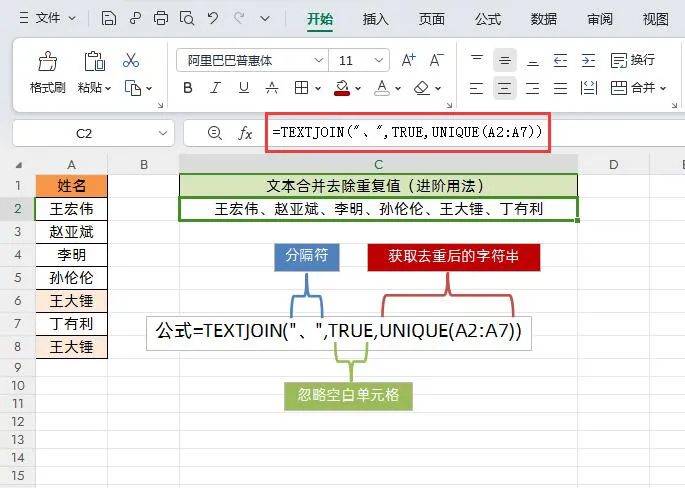
十一,文本内容拆分
公式:=TEXTSPLIT(B3,{",","-"})
实例:
如下图所示,左侧客户姓名是用逗号和横杠两个符号隔开,我们怎么把文本拆分成行显示呢?
在目标单元格输入公式:
=TEXTSPLIT(B3,{",","-"})
然后点击回车,下拉填充即可
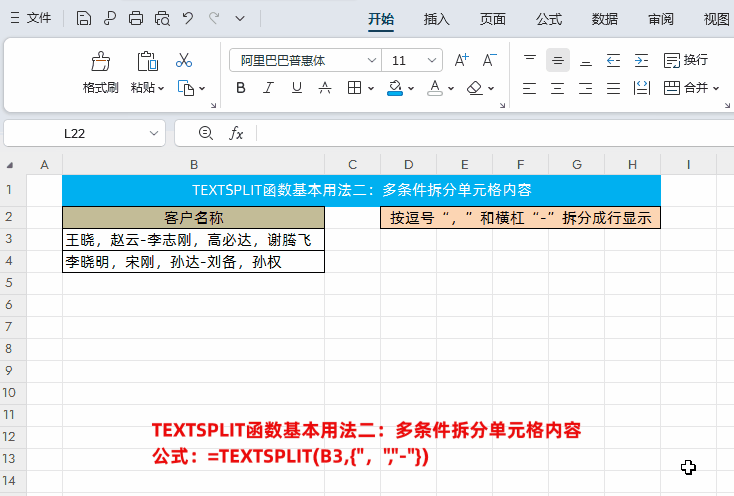
以上就是【桃大喵学习记】今天的干货分享~觉得内容对你有所帮助,别忘了动动手指点个赞哦~。大家有什么问题欢迎关注留言,期待与你的每一次互动,让我们共同成长!











